'>

విండోస్ 10 కి అప్గ్రేడ్ చేసిన తర్వాత శబ్దం లేదా? ఇది బహుశా డ్రైవర్ సమస్య. మీ ఆడియో డ్రైవర్ బహుశా లేదు లేదా పాతది (అందువల్ల విండోస్ 10 కి అనుకూలంగా లేదు).
కాబట్టి ఇది సాధారణంగా చాలా త్వరగా పరిష్కరించబడుతుంది. ఎక్కువ సమయం, మీరు మీ ఆడియో డ్రైవర్ను నవీకరించాలి. ఇక్కడ ఎలా ఉంది…
దశ 1 - ఇది డ్రైవర్ సమస్య అని నిర్ధారించండి
దశ 2 - మీ ఆడియో డ్రైవర్లను నవీకరించండి
చిట్కా: డ్రైవర్ సమస్యలతో విసిగిపోయారా? మీరు వాటిని పూర్తిగా ఎలా తొలగించవచ్చో తెలుసుకోవడానికి క్రిందికి స్క్రోల్ చేయండి.
దశ 1 - ఇది డ్రైవర్ సమస్య అని నిర్ధారించండి
మీ PC సౌండ్ సమస్య డ్రైవర్ సమస్య వల్ల జరిగిందో లేదో నిర్ధారించడానికి, మీరు పరికర నిర్వాహికిలో డ్రైవర్ స్థితిని తనిఖీ చేయాలి:
- రబ్ బాక్స్ తెరవండి
మీ కీబోర్డ్లో, నొక్కండి విండోస్ లోగో కీ మరియు ఆర్ అదే సమయంలో a రన్ బాక్స్.
- పరికర నిర్వాహికిని తెరవండి
టైప్ చేయండి devmgmt.msc క్లిక్ చేయండి అలాగే . ఇది విండోస్ 10 పరికర నిర్వాహికిని ప్రారంభిస్తుంది.

- రియల్టెక్ హై డెఫినిషన్ ఆడియో పరికరానికి సమస్యలు ఉన్నాయో లేదో తనిఖీ చేయండి
పరికర నిర్వాహికిలో, విస్తరించండి సౌండ్, వీడియో మరియు గేమ్ కంట్రోలర్లు . ఈ వర్గం కింద, మీరు చూస్తారు రియల్టెక్ హై డెఫినిషన్ ఆడియో . పరికర పేరు పక్కన పసుపు గుర్తు ఉంటే (సాధారణంగా ఆశ్చర్యార్థకం లేదా ప్రశ్న గుర్తు), డ్రైవర్తో సమస్య ఉంది మరియు మీరు దాన్ని నవీకరించాలి. ఉదా .:

దశ 2 - మీ ఆడియో డ్రైవర్లను నవీకరించండి
మీరు మీ ఆడియో డ్రైవర్లను నవీకరించడానికి మూడు మార్గాలు ఉన్నాయి:
విధానం 1 - పరికర నిర్వాహికి ద్వారా - మీరు పరికర నిర్వాహికి నుండి డ్రైవర్ను అన్ఇన్స్టాల్ చేయవచ్చు, ఆపై డ్రైవర్ను స్వయంచాలకంగా మళ్లీ ఇన్స్టాల్ చేయడానికి విండోస్ను అనుమతించండి. దిగువ దశల వారీ మార్గదర్శినితో దీన్ని అనుసరించడం సులభం.
లేదా
విధానం 2 - మానవీయంగా - మీ డ్రైవర్లను ఈ విధంగా అప్డేట్ చేయడానికి మీకు కొంత కంప్యూటర్ నైపుణ్యాలు మరియు సహనం అవసరం, ఎందుకంటే మీరు ఆన్లైన్లో సరైన డ్రైవర్ను కనుగొనాలి, డౌన్లోడ్ చేసుకోండి మరియు దశల వారీగా ఇన్స్టాల్ చేయండి.
లేదా
విధానం 3 - స్వయంచాలకంగా (సిఫార్సు చేయబడింది) - ఇది వేగవంతమైన మరియు సులభమైన ఎంపిక. ఇవన్నీ కేవలం రెండు మౌస్ క్లిక్లతో పూర్తయ్యాయి - మీరు కంప్యూటర్ క్రొత్త వ్యక్తి అయినప్పటికీ సులభం.
విధానం 1 - అన్ఇన్స్టాల్ చేసి, పరికర నిర్వాహికి ద్వారా డ్రైవర్ను తిరిగి ఇన్స్టాల్ చేయండి
రియల్టెక్ హై డెఫినిషన్ ఆడియో డ్రైవర్ సమస్యను పరిష్కరించడానికి, మీరు మొదట డ్రైవర్ను అన్ఇన్స్టాల్ చేసి, ఆపై దాన్ని మళ్లీ ఇన్స్టాల్ చేయడానికి విండోస్ను అనుమతించవచ్చు.
అలా చేయడానికి, ఈ దశలను అనుసరించండి:
1) మీ కీబోర్డ్లో, నొక్కండి విండోస్ లోగో కీ మరియు ఆర్ అదే సమయంలో a రన్ ఆదేశం.
2) టైప్ చేయండి devmgmt.msc క్లిక్ చేయండి అలాగే . ఇది విండోస్ 10 పరికర నిర్వాహికిని ప్రారంభిస్తుంది.
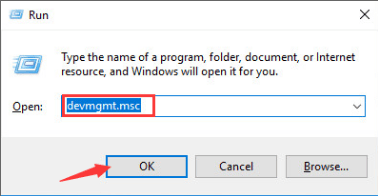
3) పరికర నిర్వాహికిలో, విస్తరించండి సౌండ్, వీడియో మరియు గేమ్ కంట్రోలర్లు . కుడి క్లిక్ చేయండి రియల్టెక్ హై డెఫినిషన్ ఆడియో (కొన్ని విండోస్ వెర్షన్లలో, ఇది రియల్టెక్ ఆడియో కావచ్చు) మరియు ఎంచుకోండి అన్ఇన్స్టాల్ చేయండి .
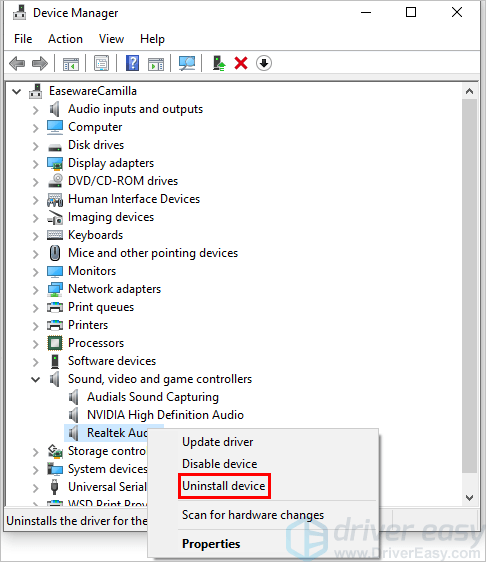
4) అన్ఇన్స్టాల్ను ధృవీకరించమని మిమ్మల్ని అడగడానికి ప్రాంప్ట్ వచ్చిన తర్వాత, క్లిక్ చేయండి అన్ఇన్స్టాల్ చేయండి . మీరు “ఈ పరికరం కోసం డ్రైవర్ సాఫ్ట్వేర్ను తొలగించు” అనే చెక్బాక్స్ చూస్తే, దాన్ని ఎంచుకుని క్లిక్ చేయండి అన్ఇన్స్టాల్ చేయండి .
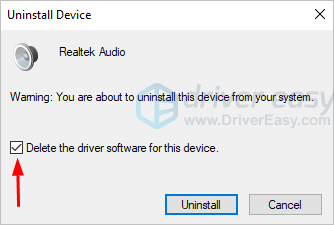
5) మీ కంప్యూటర్ను పున art ప్రారంభించి, రియల్టెక్ ఆడియో డ్రైవర్ సమస్య పరిష్కరించబడిందో లేదో తనిఖీ చేయండి.
విధానం 2 - డ్రైవర్ను మాన్యువల్గా డౌన్లోడ్ చేసి ఇన్స్టాల్ చేయండి
మీరు రియల్టెక్ నుండి రియల్టెక్ ఆడియో డ్రైవర్లను డౌన్లోడ్ చేసుకోవచ్చు. వాటిని పొందడానికి, మీరు వెళ్ళాలి రియల్టెక్ వెబ్సైట్, సౌండ్ కార్డ్ మోడల్కు అనుగుణమైన డ్రైవర్లను మరియు మీ విండోస్ 10 (32 లేదా 64 బిట్) యొక్క నిర్దిష్ట రుచిని కనుగొని, డ్రైవర్ను మాన్యువల్గా డౌన్లోడ్ చేయండి.
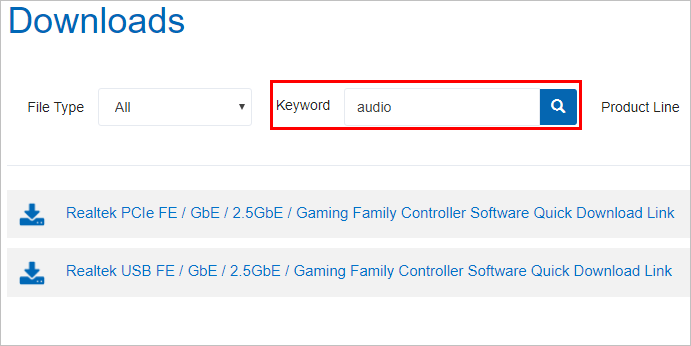
మీరు మీ సిస్టమ్ కోసం సరైన డ్రైవర్లను డౌన్లోడ్ చేసిన తర్వాత, డౌన్లోడ్ చేసిన ఫైల్పై డబుల్ క్లిక్ చేసి, డ్రైవర్ను ఇన్స్టాల్ చేయడానికి స్క్రీన్పై ఉన్న సూచనలను అనుసరించండి.
విధానం 3 - రియల్టెక్ ఆడియో డ్రైవర్లను స్వయంచాలకంగా నవీకరించండి
రియల్టెక్ డ్రైవర్ను మాన్యువల్గా అప్డేట్ చేయడానికి మీకు సమయం, సహనం లేదా కంప్యూటర్ నైపుణ్యాలు లేకపోతే, మీరు దీన్ని డ్రైవర్ ఈజీతో స్వయంచాలకంగా చేయవచ్చు.
డ్రైవర్ ఈజీ మీ సిస్టమ్ను స్వయంచాలకంగా గుర్తిస్తుంది మరియు దాని కోసం సరైన డ్రైవర్లను కనుగొంటుంది. మీ కంప్యూటర్ ఏ సిస్టమ్ నడుస్తుందో ఖచ్చితంగా తెలుసుకోవలసిన అవసరం లేదు, తప్పు డ్రైవర్ను డౌన్లోడ్ చేసి, ఇన్స్టాల్ చేయాల్సిన అవసరం మీకు లేదు మరియు ఇన్స్టాల్ చేసేటప్పుడు పొరపాటు చేయడం గురించి మీరు ఆందోళన చెందాల్సిన అవసరం లేదు.
మీరు మీ డ్రైవర్లను ఉచిత లేదా డ్రైవర్ ఈజీ యొక్క ప్రో వెర్షన్తో స్వయంచాలకంగా నవీకరించవచ్చు. కానీ ప్రో వెర్షన్తో ఇది కేవలం 2 క్లిక్లు తీసుకుంటుంది(మరియు మీకు పూర్తి మద్దతు మరియు 30 రోజుల డబ్బు తిరిగి హామీ లభిస్తుంది):
1) డౌన్లోడ్ మరియు డ్రైవర్ ఈజీని ఇన్స్టాల్ చేయండి.
2) డ్రైవర్ ఈజీని రన్ చేసి క్లిక్ చేయండి ఇప్పుడు స్కాన్ చేయండి బటన్. డ్రైవర్ ఈజీ అప్పుడు మీ కంప్యూటర్ను స్కాన్ చేస్తుంది మరియు ఏదైనా సమస్య డ్రైవర్లను కనుగొంటుంది.
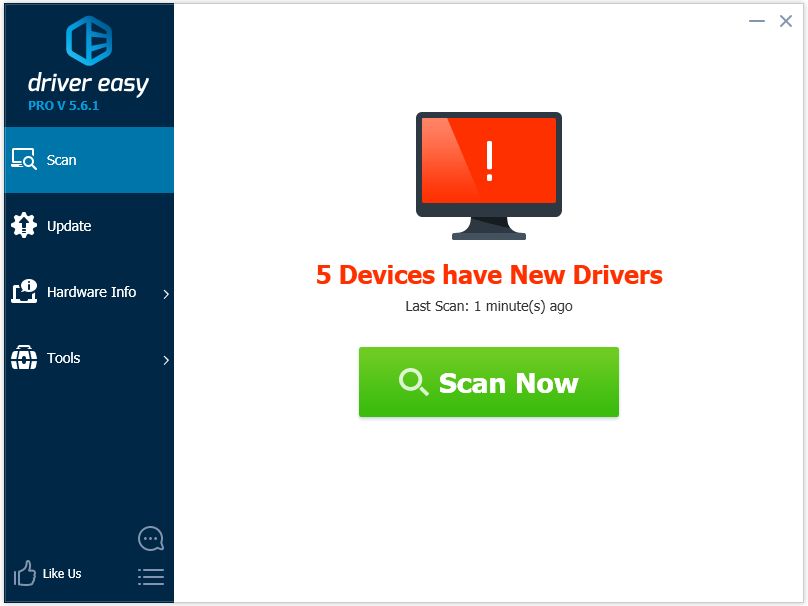
3) క్లిక్ చేయండి నవీకరణ ఈ డ్రైవర్ యొక్క సరైన సంస్కరణను స్వయంచాలకంగా డౌన్లోడ్ చేసి, ఇన్స్టాల్ చేయడానికి రియల్టెక్ డ్రైవర్ పక్కన ఉన్న బటన్ (మీరు దీన్ని ఉచిత వెర్షన్తో చేయవచ్చు).
లేదా క్లిక్ చేయండి అన్నీ నవీకరించండి యొక్క సరైన సంస్కరణను స్వయంచాలకంగా డౌన్లోడ్ చేసి, ఇన్స్టాల్ చేయడానికి అన్నీ మీ సిస్టమ్లో తప్పిపోయిన లేదా కాలం చెల్లిన డ్రైవర్లు (దీనికి ఇది అవసరం ప్రో వెర్షన్ - మీరు అన్నీ నవీకరించు క్లిక్ చేసినప్పుడు అప్గ్రేడ్ చేయమని ప్రాంప్ట్ చేయబడతారు).
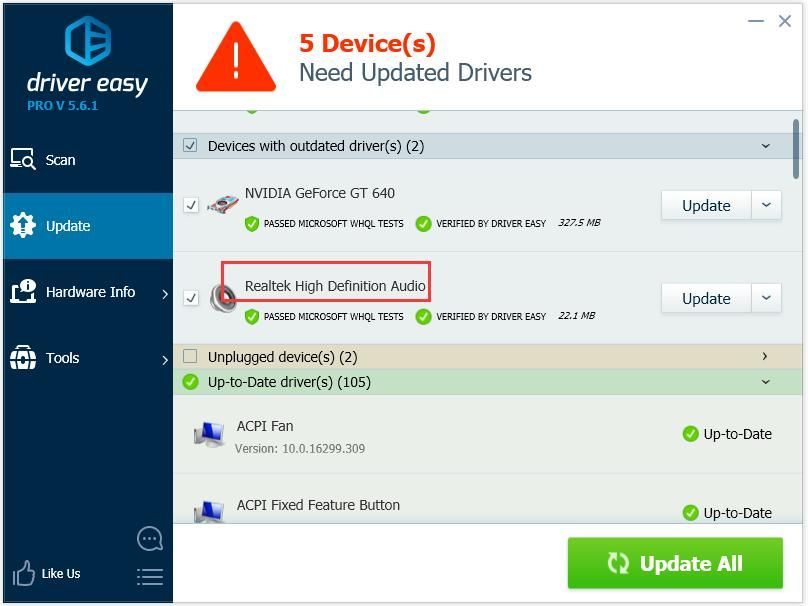
రియల్టెక్ ఆడియో డ్రైవర్
డ్రైవర్ సమస్యలతో విసిగిపోయారా?

విండోస్ చాలా పాత టెక్నాలజీ. ఖచ్చితంగా, విండోస్ 10 చాలా క్రొత్తది, కానీ ఇది ఇప్పటికీ దశాబ్దాల నాటి ఆపరేటింగ్ సిస్టమ్ యొక్క తాజా పునరావృతం, ఇది పూర్వ యుగం (ప్రీ-ఇంటర్నెట్) కోసం రూపొందించబడింది.
ఇప్పుడు మనకు ఇంటర్నెట్, వేగవంతమైన కనెక్షన్ వేగం, ఉచిత క్లౌడ్ నిల్వ మరియు అంతులేని వెబ్ అనువర్తనాలు (Gmail, Google డాక్స్, స్లాక్, ఫేస్బుక్, డ్రాప్బాక్స్ మరియు స్పాటిఫై వంటివి), విండోస్ పనుల యొక్క మొత్తం మార్గం - స్థానికంగా ఇన్స్టాల్ చేయబడిన ప్రోగ్రామ్లు మరియు స్థానిక ఫైల్తో నిల్వ - పూర్తిగా పాతది.
అది ఎందుకు సమస్య? ఎందుకంటే మీరు నిరంతరం అనియంత్రిత మూడవ పార్టీ ప్రోగ్రామ్లను ఇన్స్టాల్ చేస్తున్నప్పుడు, మీరు నిరంతరం వైరస్లు మరియు ఇతర మాల్వేర్లకు తలుపులు తెరుస్తున్నారు. (మరియు విండోస్ అసురక్షిత అనుమతి వ్యవస్థ ఈ సమస్యను పెంచుతుంది.)
విండోస్ ఇన్స్టాల్ చేసిన సాఫ్ట్వేర్ మరియు హార్డ్వేర్లను నిర్వహించే విధానం ఎల్లప్పుడూ సమస్యగా ఉంది. మీ కంప్యూటర్ unexpected హించని విధంగా మూసివేయబడితే లేదా ప్రోగ్రామ్ ఇన్స్టాల్ చేస్తే, అన్ఇన్స్టాల్ చేస్తే లేదా నవీకరణలు తప్పుగా ఉంటే, మీరు ‘రిజిస్ట్రీ’ అవినీతిని పొందవచ్చు. అందువల్ల విండోస్ పిసిలు ఎల్లప్పుడూ నెమ్మదిస్తాయి మరియు కాలక్రమేణా అస్థిరంగా ఉంటాయి.
ప్రతిదీ స్థానికంగా ఇన్స్టాల్ చేయబడి, సేవ్ చేయబడినందున, మీరు డిస్క్ స్థలం అయిపోవడానికి ఎక్కువ సమయం పట్టదు, మరియు మీ డిస్క్ విచ్ఛిన్నమవుతుంది, ఇది ప్రతిదీ నెమ్మదిగా మరియు మరింత అస్థిరంగా ఉంటుంది.
చాలా మందికి, విండోస్ సమస్యలను పరిష్కరించడానికి సరళమైన మార్గం విండోస్ను పూర్తిగా త్రవ్వడం, మరియు వేగవంతమైన, మరింత నమ్మదగిన, మరింత సురక్షితమైన, ఉపయోగించడానికి సులభమైన మరియు చౌకైన ఆపరేటింగ్ సిస్టమ్కు మారండి…
ChromeOS విండోస్ లాగా అనిపిస్తుంది, కానీ ఇమెయిల్, చాట్, ఇంటర్నెట్ బ్రౌజ్, పత్రాలు రాయడం, పాఠశాల ప్రెజెంటేషన్లు చేయడం, స్ప్రెడ్షీట్లను సృష్టించడం మరియు కంప్యూటర్లో మీరు సాధారణంగా చేసే పనులన్నింటినీ ఇన్స్టాల్ చేయడానికి బదులుగా, మీరు వెబ్ అనువర్తనాలను ఉపయోగిస్తారు. మీరు దేనినీ ఇన్స్టాల్ చేయవలసిన అవసరం లేదు.
అంటే మీకు వైరస్ మరియు మాల్వేర్ సమస్యలు లేవని మరియు మీ కంప్యూటర్ కాలక్రమేణా మందగించదు లేదా అస్థిరంగా మారదు.
మరియు ఇది ప్రయోజనాల ప్రారంభం మాత్రమే…
ChromeOS యొక్క ప్రయోజనాల గురించి మరింత తెలుసుకోవడానికి మరియు పోలిక వీడియోలు మరియు ప్రదర్శనలను చూడటానికి, GoChromeOS.com ని సందర్శించండి .
ఈ వ్యాసం మీకు ఉపయోగకరంగా ఉంటుందని ఆశిద్దాం. మీకు ఏవైనా ప్రశ్నలు, ఆలోచనలు లేదా సూచన ఉంటే, సంకోచించకండి.





![[స్థిర] కానన్ ప్రింటర్ విండోస్ 10 లో ముద్రించలేదు](https://letmeknow.ch/img/printer-issues/73/canon-printer-won-t-print-windows-10.png)

![[పరిష్కరించబడింది] యుద్దభూమి 2042 కంట్రోలర్ PCలో పని చేయడం లేదు](https://letmeknow.ch/img/knowledge/72/battlefield-2042-controller-not-working-pc.png)
